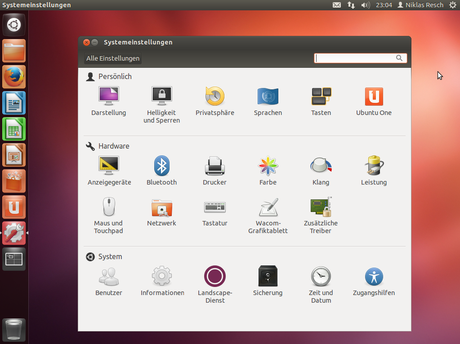
Nachdem wir im letzten Teil das System auf den neusten Stand gebracht haben steht nun die Ubuntu Systemeinstellung bevor. Klicken wir links auf das Icon mit dem Zahnrad und dem Schraubenschlüssel gelangen wir in das Fenster, welches in dem oberen Bild zu sehen ist.
Eigentlich ist das System von Anfang an so eingestellt, dass es voll funktionstüchtig und eigentlich auch schon sehr hübsch ist. Doch wer noch mal ein bisschen herum spielen möchte ist hier genau richtig.
Der persönliche Bereich
In dem oberen Bereich der Systemeinstellung gibt es die Auswahlmöglichkeiten zwischen “Darstellung”, “Helligkeit und Sperren”, “Privatsphäre”, “Sprachen”, “Tasten” und “Ubuntu One”.
In der Darstellung könnt ihr euren Schreibtisch Hintergrund ändern und die Größe der Kacheln in der Linken Leiste verändern. Ihr könnt außerdem das Verhalten der Leiste bestimmen und eines der vordefinierten Ubuntu Themes verwenden.
In Helligkeit und Sperren könnt ihr einen Teil der Energieoptionen einstellen und bestimmen wann und ob euer Bildschirm ausgeschaltet werden soll. Außerdem bestimmt ihr ob ein Passwort verlangt wird, nachdem der Bildschirm gesperrt wurde.
In Privatsphäre und Sprachen könnt ihr ein paar Einstellungen bezüglich dem Speichern von Daten bestimmen und die Spracheinstellungen von Ubuntu verändern.
Das Tastaturlayout lässt sich in Tasten verändern und unter Ubuntu One könnt ihr den Cloud Dienst von Ubuntu installieren und einstellen. Ubuntu One funktioniert so wie Dropbox, Mega oder OneDrive. Es gibt auch einen Ubuntu One Client für Windows.
Der Hardware Teil
Der Hardware Teil geht etwas tiefer in das System ein, als der Persönliche Teil. Doch ich finde die meisten Einstellungen hier sind selbsterklärend.
Anzeigegeräte lässt euch verschiedene Bildschirmformate einstellen und ggf. euren zweit oder dritt Bildschirm verwalten.
Bluetooth und Drucker sind selbsterklärend.
Im Farbe Bereich habt ihr die Möglichkeit euer Display in der Farbe zu kalibrieren oder auch eure Webcam.
Der Klang Bereich beschäftigt sich mit den Toneinstellungen. Hier könnt ihr leicht zwischen verschiedenen Outputs wählen, falls ihr zum Beispiel euren Ton kurz über eine Bluetooth Box laufen lassen wollt, danach aber wieder die Boxen, welche via Klinkenstecker angeschlossen sind.
Unter Leistung können die Energieeinstellungen festgelegt werden. Wann in Bereitschaft gegangen werden soll, was bei kritischem Ladezustand geschehen soll und ob der Akkuzustand in der Menüleiste angezeigt werden soll.
Bei Maus und Touchpad findet man als Laptop nutzer einige wichtige Einstellungen. Für mich immer eine der ersten Einstellungen, das Scrollen mit zwei Fingern über das Touchpad. Ansonsten findet man hier alle normalen Maus und Touchpad Einstellungen.
Netzwerk beinhaltet einfach eure Netzwerk Verbindungen.
Tastatur unterscheidet sich nicht wirklich von Maus und Touchpad, nur dass die Einstellungen sich eben auf die Tastatur beziehen 
Für Nutzer mit einem Wacom Grafiktablett ist der nächste Menüpunkt ganz insteressant, doch da ich sowas nicht habe kann ich euch da leider nicht helfen.
Zusätzliche Treiber habe ich schon bei einem anderen Tutorial erklärt.
Der System Teil
Im System Teil der Systemeinstellungen kann man neue Benutzer anlegen, Sicherungen starten, Zeit und Datum umstellen, usw.
Der Menüpunkt Benutzer erlaubt es neue Benutzer anzulegen und die bereits vorhandenen zu editieren.
Informationen zeigt allgemeine Systeminformationen an.
Landscape ist ein kostenpflichtiger Monitor Management Dienst von Canonical. Damit könnt ihr euren ganzen Ubuntu Devices überwachen. Damit habe ich aber noch keine Erfahrungen gemacht.
Unter Sicherung kann man Datensicherungen starten und verwalten. Dazu wird aber noch ein eigenständiges Tutorial folgen.
Die letzten beiden Menüpunkte Zeit und Datum und Zugangshilfen beinhalten die Einstellungen zur Zeitzone, Uhrzeit und den Einstellungen für höheren Kontrast, größere Textgrößen, Visuelle Alarme usw.
Das wars mit dem Überblick der Systemeinstellungen von Ubuntu. Ich weiß, dass dieses Tutorial sehr langwierig und trocken war, doch man sollte wissen wo man welche Einstellungen findet.
Ich hoffe euch beim nächsten Tutorial wieder zu finden. Und denkt dran. Fragen sind immer gerne gesehen. Schreibt einfach Kommentare oder E-Mails.
Euer Nik

